Aprintの作者、無限夢源さんのページ(http://hp.vector.co.jp/authors/VA018451/)から
郵便番号ファイルの住所ファイルと事業所ファイルの2種類がダウンロードできます。
ダウンロードして活用しましょう。
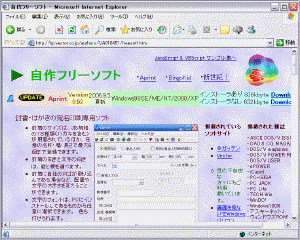
住所ファイルのDownloadをクリックすると、セキュリティの警告が開きます。
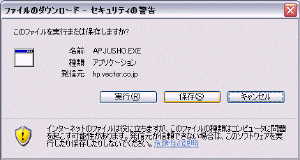 |
ファイルは実行ではなく、保存しましょう。 |
| ↓ | |
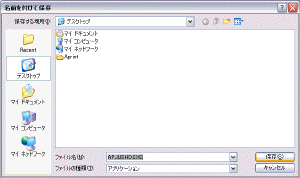 |
保存先はデスクトップがいいでしょう。 「保存」します。 |
| ↓ | |
 |
ダウンロードが始まります。 |
| ↓ | |
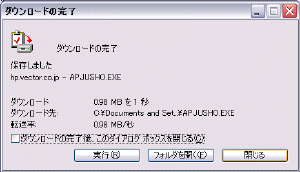 |
完了です。 「閉じる」をしましょう。 |
デスクトップにAPJUSHO.EXE
![]() ができます。
ができます。
事業所ファイルも同様にダウンロードしましょう。
デスクトップにAPJIGYO.EXE
![]() ができます。
ができます。
APJUSHO.EXEもAPJIGYO.EXEもどちらも実行ファイルなので、それぞれダブルクリックしましょう。
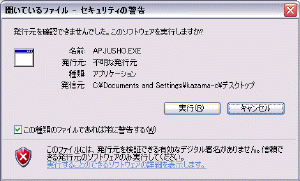 |
セキュリティの警告が開きますが、「実行」しましょう。 |
| ↓ | |
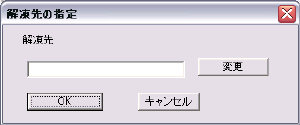 |
解凍先を指定するダイアログボックスが開きます。 空白のままでかまいません。 「OK」しましょう。 |
デスクトップにAPJUSHO.EXEからはAPJUSHO.CSV
![]() が
が
APJIGYO.EXEからはAPJIGYO.CSV
![]() ができます。
ができます。
CSV形式のファイルはダブルクリックするとExcelが起動します。
| 事業所ファイルAPJIGYO.CSVは、問題ありませんが、 住所ファイルAPJUSHO.CSVは警告がでます。 |
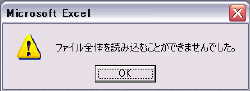 |
Excelの行数は全部で65536行です。
ところが、郵便番号の種類は北海道札幌市中央区から沖縄与那国まで、
それ以上の121692種類あって、「Excelでは表示しきれない」ということです。
「OK」するとExcelで65536種類だけ、表示されます。
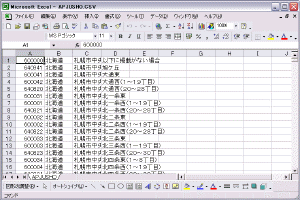
事業所は20907種類なので、Excelでも十分ですね。
さて、この2つの郵便番号ファイルはAprint.EXEのあるフォルダにおく必要があります。
マイコンピュータ → (ローカルディスク)C → Program Files → Aprint
Aprintフォルダを開いたら、デスクトップからドラッグして移動させましょう。
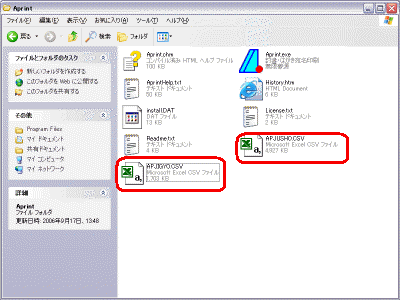
これで郵便番号検索ができるようになりました。
Aprintのメニューバーにある 編集 → 郵便番号検索 です。
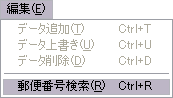 |
→ | 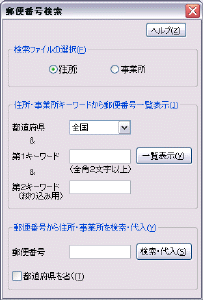 |
解凍先にAprintフォルダを指定することもできます。
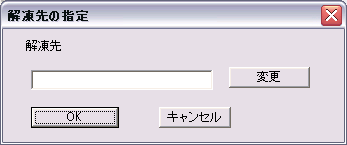 |
「変更」ボタンを押して、指定しましょう。 |
| ↓ | |
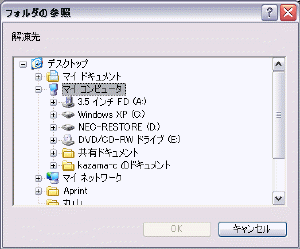 |
参照のダイヤログボックスから Aprintフォルダを指定して「OK」しましょう。 マイコンピュータ → (ローカルディスク)C → Program Files → Aprint |
| ↓ | |
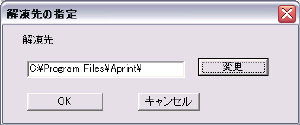 |
解凍先が C:\Program Files\Aprint\ になっています。 |
「OK」するとAprintフォルダに解凍されたCSVファイルができます。
Aprintフォルダに郵便番号ファイルがない場合、
また、住所ファイルがないのに住所検索をしようとしたり、
事業所ファイルがないのに事業所検索をしようとした場合、
郵便番号ファイルの入手先へジャンプできるダイアログボックスが開きます。
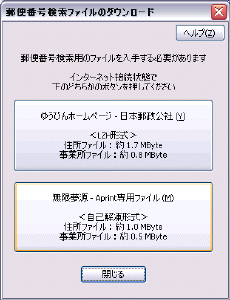 |
「無限夢源-Aprint専用ファイル」は作者無限夢源さんのページが開きます。
郵便番号ファイルがAprintフォルダにあるかどうか確認しましょう。 |
郵政公社のホームページから も住所ファイル(ken_all.lzh)と事業所ファイル(jigyosyo.lzh)がダウンロードできます。
この2つは解凍ソフトをつかってKEN_ALL.CSVとJIGYOSYO.CSVへ解凍されますが、
Aprintで必要な情報以外も含んでいるので容量が大きくなっています。
もしこのファイルをAprintフォルダに置いて郵便番号検索をしようとすると、
APJUSHO.CSVとAPJIGYO.CSVへ変換して軽量化する作業がはじまります。
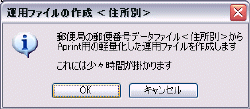
郵便番号ファイルは無限夢源さんのページからダウンロードすることをおすすめします。
郵便番号ファイルは原則として月1回更新されています。
必要なときに更新して新しいファイルを使うようにしましょう。